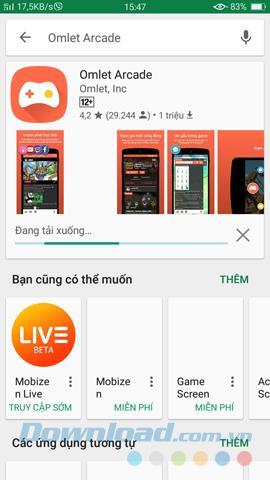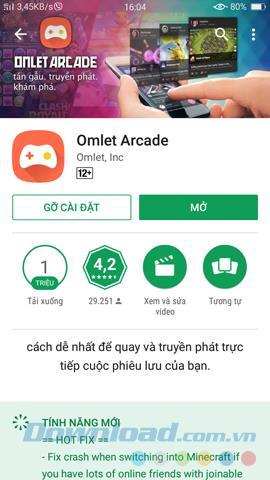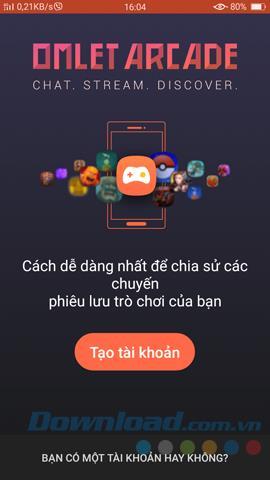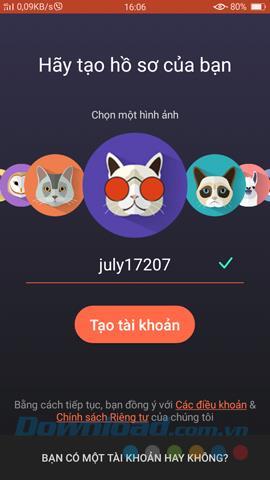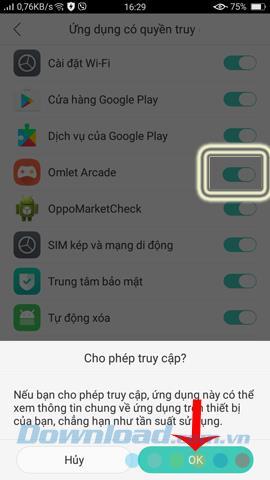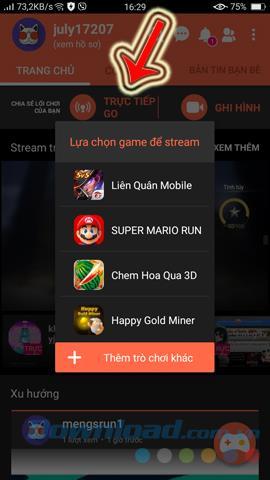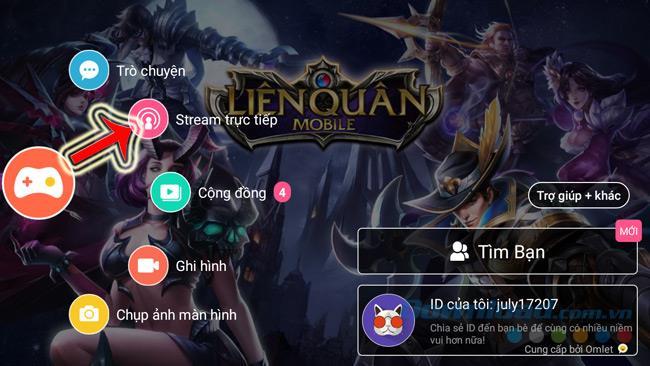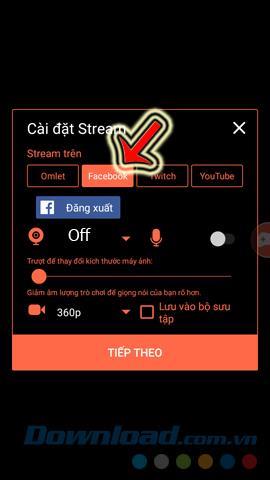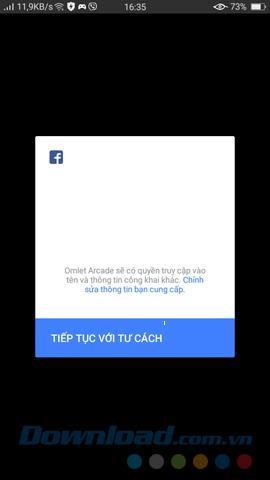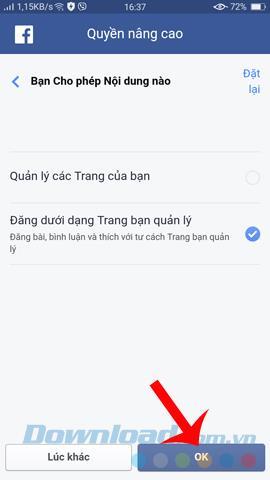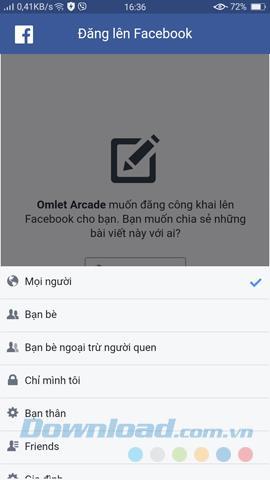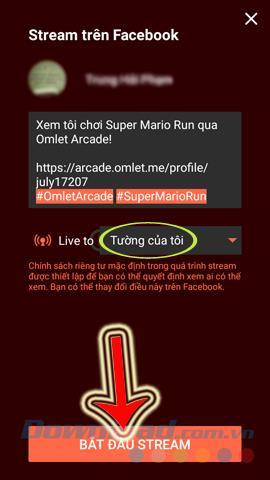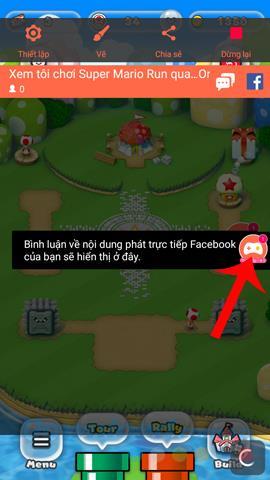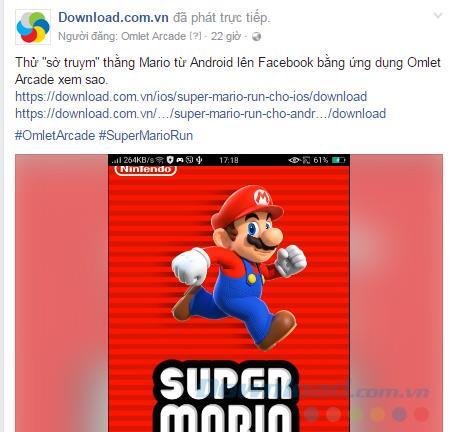Streaming video o live streaming non è più un concetto strano per i giovani di oggi. Tuttavia, il modo in cui la maggior parte di noi è ancora in diretta streaming su Facebook tramite la fotocamera del dispositivo, non lo schermo al momento. Esistono molti modi per riprodurre video in streaming utilizzando una videocamera, ma lo streaming della schermata principale del dispositivo è un'altra questione.
Omlet Arcade è oggi una delle applicazioni di streaming video più efficaci, non solo un'interfaccia compatta e semplice, facile da usare (anche per persone inesperte) ma Omlet Arcade è anche completamente gratuita e Aiutaci a trasmettere lo schermo Android su Facebook in un modo molto conveniente.
Trasmetti lo schermo Android su Facebook usando Omlet Arcade
Passaggio 1 : vai a CH Play, inserisci la parola chiave Omlet Arcade nella casella di ricerca e scarica questa app sul telefono.
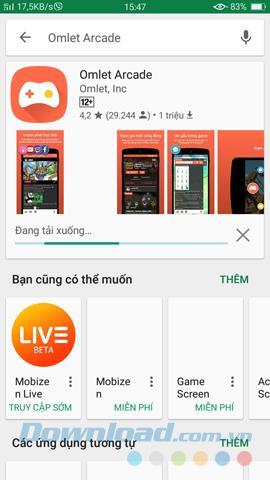
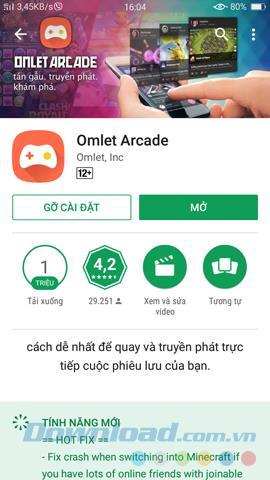
Passaggio 2 : tocca l'icona dell'applicazione per accedere, vedrai nella prima interfaccia dove si trova l' account Crea . Gli utenti devono semplicemente inserire il nome che desiderano utilizzare su Omlet Arcade e selezionare l' avatar tra le immagini disponibili. Nessuna email, numero di telefono o autenticazione richiesti, basta inserire il nome, quindi toccare Crea account .
ATTENZIONE:
I nomi degli account sono accettati solo con una "v" verde accanto a loro.
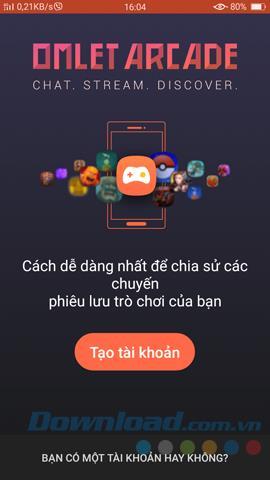
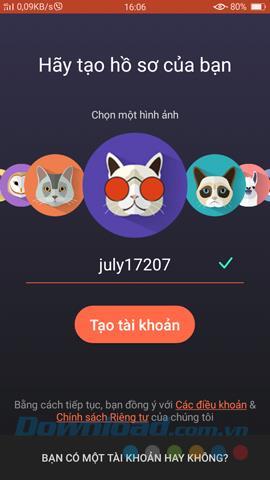
Passaggio 3 : Tuttavia, per poter utilizzare, gli utenti devono accettare questo strumento di supporto dello schermo del dispositivo per accedere ad alcune impostazioni come WiFi, servizi di Google Play ... Quindi un'interfaccia I dettagli appariranno come mostrato di seguito. Puoi toccare ciascun elemento per vedere i dettagli dell'abitudine in esso contenuti o se desideri lo streaming live, quindi "tocca" per andare direttamente su GO .
Poiché Omlet Arcade supporta direttamente il gioco e lo streaming di schermate di gioco Android su Facebook , Youtube o sulla pagina della community di Omlet, è possibile visualizzare un elenco di giochi. Questi sono tutti disponibili sul tuo dispositivo. Scegli un gioco da riprodurre e riprodurre in streaming o Aggiungi un altro gioco, se lo desideri.
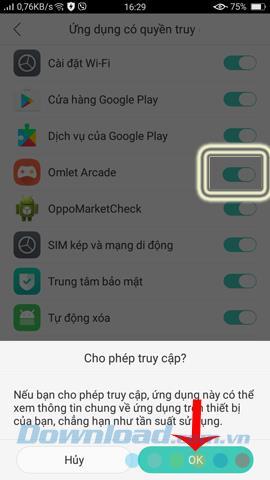
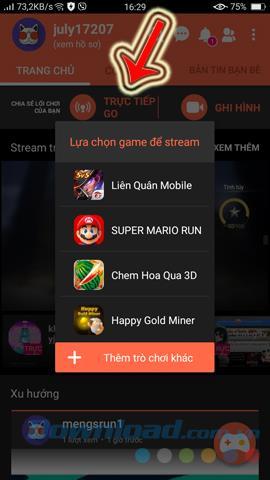
Scegli un gioco da riprodurre e trasmetti in streaming su Facebook
Passaggio 4 : il gioco selezionato si avvierà automaticamente e sullo schermo apparirà l'icona di Omlet Arcade (quasi come la casa virtuale su iPhone, iPad). Tocca questa icona per aprire un elenco di opzioni, usa la funzione Stream per eseguire lo streaming di questa schermata di gioco.
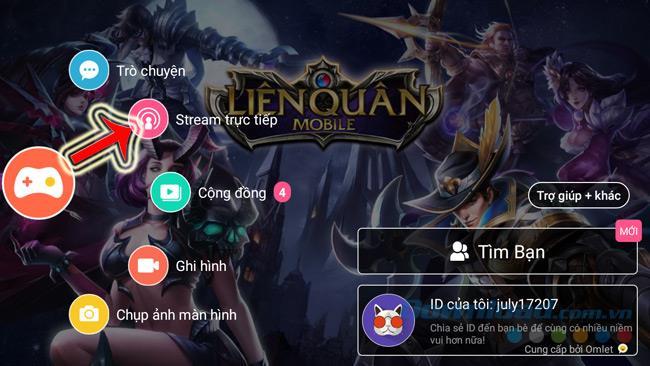
Passaggio 5 : nell'interfaccia Impostazioni flusso , selezionare rispettivamente:
- Streaming su : Facebook, Youtube o Twitch ... dipende da te.
- Icone webcam e microfono : lasciare il dispositivo in modalità Off.
- Icona fotocamera : selezionare una qualità video (per essere il più alto).
- Tocca Avanti per completare l'installazione.
Al momento, viene visualizzata la finestra di accesso di Facebook, se sei Facebook che desideri trasmettere in streaming, seleziona Continua come ... oppure, in caso contrario, puoi scegliere Disconnetti nell'interfaccia delle impostazioni per modificare il tuo account Facebook. altro.
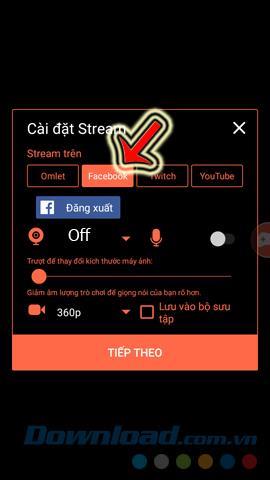
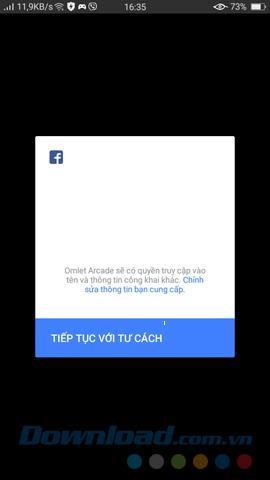
Impostazioni per lo streaming video su Facebook
Passaggio 6 : seleziona l'opzione adatta a te, quindi imposta i diritti di visualizzazione per gli altri selezionando Amici per mostrare l'elenco.
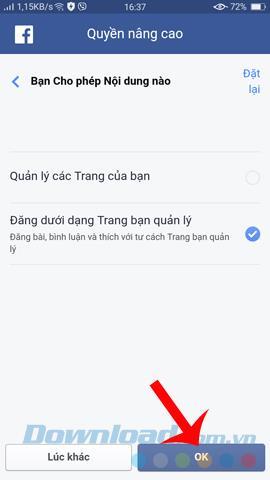
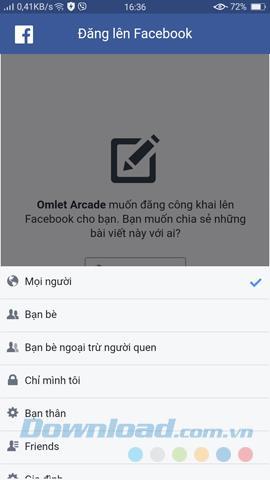
Passaggio 7 : Questo è il passaggio in cui inserirai informazioni per il tuo flusso video come nome del titolo, contenuto e hashtag correlati.
Tocca Avvia streaming per iniziare a registrare la schermata di gioco Android e pubblicare su Facebook.
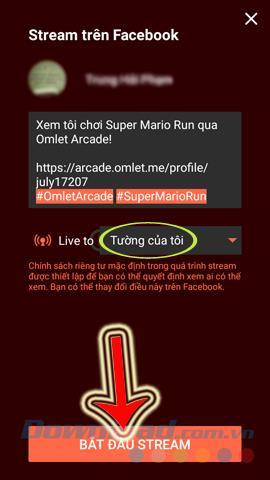
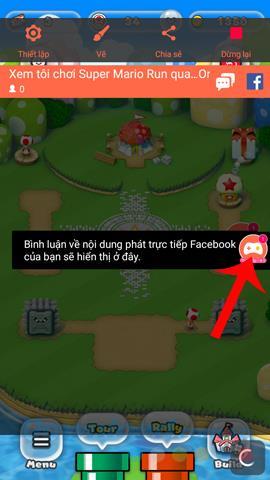
Il flusso è in corso
Con tempo e capacità di registrazione illimitati, puoi facilmente mettere in pausa e interrompere i flussi video in diretta in qualsiasi momento toccando l'icona Stop nella parte superiore dello schermo.
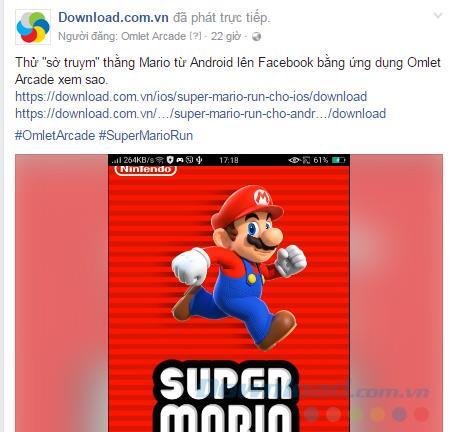
A differenza di quando si esegue lo streaming di uno schermo di un computer su YouTube o lo streaming su Facebook , con dispositivi mobili basati su Android, tutto ciò di cui abbiamo bisogno è Omlet Arcade. Far apparire l'icona della miniatura dell'app sulla schermata di streaming può essere fastidioso perché a volte interferisce con i giochi, ma dice anche direttamente quante persone stanno guardando il video. e fornire altre opzioni di estensione.
Istruzioni per l'uso dello schermo Android di Omlet Arcade stream su Facebook:
Nuovo aggiornamento 2021
Come si autorizza lo streaming con Omlet Arcade a un gruppo Facebook?
Per abilitare le autorizzazioni per il live streaming in un gruppo Facebook, devi essere l'amministratore del gruppo (o contattare l'amministratore del gruppo per consentirlo per te).
Passaggio 1. Premere " Impostazioni " in Strumenti di amministrazione.

Passaggio 2. Vai su " Impostazioni avanzate ", quindi vai su App e premi " Modifica ".

Passaggio 3. Assicurati che Omlet Arcade sia aggiunto come una delle app o premi " Aggiungi app ".

Passaggio 4. Cerca Omlet Arcade e aggiungi Omlet Arcade a Group Apps. L'aggiunta di Omlet Arcade alle app di gruppo consentirà ai membri del gruppo di trasmettere in streaming al gruppo utilizzando Omlet Arcade.



Utente Android
Passaggio 1. Seleziona Facebook e accedi al tuo account Facebook per concedere tutte le autorizzazioni di streaming.

Passaggio 2. Scegli dove desideri eseguire lo streaming (il tuo profilo / gruppo / pagina).

Passaggio 3. Se il gruppo che si desidera trasmettere in streaming non viene visualizzato, premere " Aggiungi gruppo " per selezionare un gruppo.

Passaggio 4. Scegliere il gruppo a cui si desidera eseguire lo streaming. Se non puoi aggiungere il tuo gruppo, controlla se sei autorizzato a postare nel gruppo. Se sei autorizzato a postare, contatta l'amministratore del gruppo. L'amministratore del gruppo deve concedere le autorizzazioni a Omlet Arcade per il gruppo prima che tu possa trasmettere in live streaming ad esso ( tutorial ).

Passaggio 5. Toccare "Avanti" per continuare con la schermata Impostazioni streaming.

Utente iOS
Passaggio 1. Seleziona Facebook e accedi al tuo account Facebook per concedere tutte le autorizzazioni di streaming.

Passaggio 2. Scegli dove vuoi trasmettere in streaming.

Passaggio 3. Tocca " Aggiungi gruppo "

Passaggio 4. Scegliere il gruppo a cui si desidera eseguire lo streaming. Se non puoi aggiungere il tuo gruppo, controlla se sei autorizzato a postare nel gruppo. Se sei autorizzato a postare, contatta l'amministratore del gruppo. L'amministratore del gruppo deve concedere le autorizzazioni a Omlet Arcade per il gruppo prima che tu possa trasmettere in live streaming ad esso ( tutorial ).

Passaggio 5. Toccare " Avanti " per continuare con la schermata Impostazioni streaming.